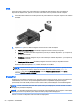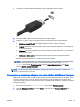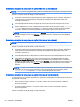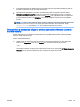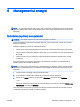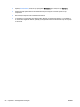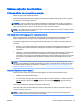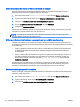User Guide - Windows 8.1
Activarea şi ieşirea din starea de Hibernare iniţiată de utilizator
Puteţi să activaţi starea de Hibernare iniţiată de utilizator şi să modificaţi alte setări şi timpi de
întrerupere pentru alimentare utilizând Opţiuni de alimentare:
1. Din ecranul Start, tastaţi opţiuni de alimentare, apoi selectaţi Opţiuni de alimentare.
2. În panoul din partea stângă, faceţi clic pe Alegerea acţiunii butonului de alimentare.
3. Faceţi clic pe Modificare setări care sunt indisponibile în prezent.
4. În zona La apăsarea butonului de alimentare, selectaţi Hibernare.
5. Faceţi clic pe Salvare modificări.
Pentru a ieşi din Hibernare, apăsaţi scurt butonul de alimentare. Ledurile de alimentare se aprind şi
lucrarea dvs. revine la ecranul de la care aţi oprit lucrul.
NOTĂ: Dacă aţi setat o parolă care să fie solicitată la reactivare, trebuie să introduceţi parola
Windows înainte ca lucrarea să revină pe ecran.
Utilizarea indicatorului de încărcare a acumulatorului şi a setărilor de alimentare
Indicatorul de încărcare a acumulatorului se află pe desktopul Windows. Indicatorul de încărcare a
acumulatorului vă permite să accesaţi rapid setările de alimentare şi să vizualizaţi starea de încărcare
a acumulatorului.
●
Pentru a dezvălui procentul stării de încărcare a acumulatorului şi planul curent de alimentare,
pe desktopul Windows puneţi indicatorul deasupra pictogramei indicatorului de încărcare a
acumulatorului.
●
Pentru a utiliza Opţiuni de alimentare sau pentru a modifica planul de alimentare, faceţi clic pe
pictograma indicatorului de încărcare a acumulatorului şi selectaţi un element din listă. Din
ecranul Start, puteţi de asemenea, să tastaţi opţiuni de alimentare, apoi să selectaţi
Opţiuni de alimentare.
Diferite pictograme ale indicatorului de încărcare a acumulatorului indică dacă computerul este
alimentat de la acumulator sau de la o sursă de alimentare externă. De asemenea, pictograma
dezvăluie un mesaj dacă acumulatorul a ajuns la un nivel scăzut sau critic de încărcare.
Setarea protecţiei prin parolă la reactivare
Pentru a configura computerul astfel încât să solicite o parolă când computerul iese din Repaus sau
Hibernare, urmaţi aceşti paşi:
1. Din ecranul Start, tastaţi opţiuni de alimentare, apoi selectaţi Opţiuni de alimentare.
2. În panoul din stânga, faceţi clic pe Se solicită parolă la reactivare.
3. Faceţi clic pe Modificare setări care sunt indisponibile în prezent.
58 Capitolul 6 Managementul energiei ROWW